- Тип техники
- Бренд
Просмотр инструкции ноутбука Dell Inspiron 1526, страница 100

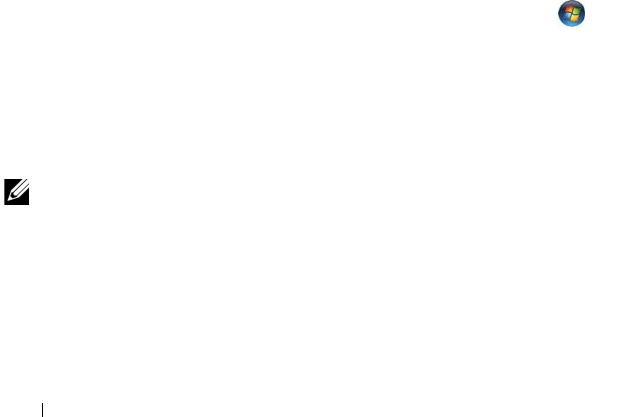
100 Установка и использование сетей
Подтверждение заказа на компьютер
В подтверждении заказа, полученном вами при заказе компьютера, перечислены
аппаратные средства и программное обеспечение, входящие в комплект
поставки компьютера.
Установка новой беспроводной локальной сети
с использованием беспроводного маршрутизатора
и широкополосного модема
1
Обратитесь к своему поставщику услуг Интернета, чтобы получить
конкретную информацию о требованиях к подключению широкополосного
модема.
2
Прежде чем пытаться установить беспроводное подключение к Интернету,
убедитесь в наличии проводного доступа в Интернет через широкополосный
модем (смотрите раздел «Подсоединение сетевого кабеля или кабеля
широкополосного модема» на стр. 97).
3
Установите программное обеспечение, необходимое для беспроводного
маршрутизатора. В комплект поставки беспроводного маршрутизатора
может входить установочный диск. На установочном диске обычно
содержится информация по установке, а также по поиску и устранению
неисправностей. Установите необходимое программное обеспечение
в соответствии с инструкциями производителя маршрутизатора.
4
Выключите свой компьютер и все находящиеся поблизости компьютеры
с функцией беспроводной связи с помощью кнопки «Пуск»
в Windows Vista.
5
Отсоедините кабель питания широкополосного модема от электросети.
6
Отсоедините сетевой кабель от компьютера и модема.
7
Отсоедините кабель адаптера переменного тока от беспроводного
маршрутизатора, чтобы на маршрутизатор не подавалось питание.
ПРИМЕЧАНИЕ. Подождите не менее 5 минут после отсоединения
широкополосного модема, прежде чем продолжите настройку сети.
8
Вставьте сетевой кабель в сетевой (RJ-45) разъем широкополосного
модема, отключенного от электросети.
9
Подсоедините другой конец сетевого кабеля в сетевой (RJ-45) разъем
для подключения к сети Интернет на беспроводном маршрутизаторе,
отключенном от электросети.
Ваш отзыв будет первым



